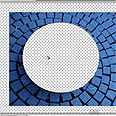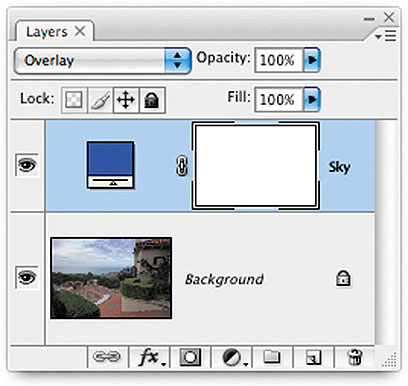איך עושים מסכות בפוטושופ
לפוטושופ יש כלים רבי עוצמה המאפשרים לבצע שינויים בתמונה. אחד הכלים הוא המסכה. בבסיסה המסכה מאפשרת להסתיר דברים מבלי למחוק אותם, לאפשרות הזו יש הרבה מאוד יישומים מעניינים
פוטושופ הוא כלי גרפי מוכר מאוד המשמש אנשי מקצוע שהשקיעו אלפי שקלים בחבילת התוכנות של אדובי, וגם אנשים מהשורה שעושים בו שימוש לאחר שמצאו דרך להשאיל את התוכנה מהאינטרנט. בין אם אתם משתמשים בפוטושופ, או באחת התוכנות המקבילות (כמו GIMP), וודאי נתקלתם בכלי המסכות ותהיתם מה הוא עושה ואיך בכלל מפעילים אותו.
למדריכים נוספים:
מסכות מאפשרות לבצע מניפולציות פשוטת בתמונה: מחיקה של חלק בתמונה, מבלי לפגוע בתמונה המקורית, או דברים מורכבים יותר: הוספה של דמות מתמונה אחת אל תוך תמונה אחרת. הבסיס לעבודה עם מסכות מתחיל במסיכה המכונה Layer Mask, מסכת שכבה.
כדי ליצור מסכת שכבה, כל מה שצריך לעשות הוא:
- לבחור את השכבה הרצויה מתוך חלון השכבות בפוטושופ;
- לבחור בצלמית המסכה שנמצאת בתחתית חלון השכבות;
- כעת מופיעה צלמית של מלבן לבן לצד התמונה על גבי השכבה;
- לחצו על צלמית המלבן, תוכלו לראות שיש מסגרת דקה סביבה שאומרת שאכן בחרתם בה;
- בחרו בכלי הסימון וציירו עיגול או כל צורה אחרת על גבי חלון העבודה בו מופיעה התמונה;
- בחרו בכלי מילוי הצבע ומלאו את הצורה שיצרתם.
הצורה תמחק את התמונה שתחתיה, אבל התמונה עצמה לא ניזוקה, היא רק הפכה לבלתי נראית. פוטושופ עושה שימוש בצבעי הלבן והשחור כדי לקבוע רמות שקיפות. צבעו את המסכה בשחור והיא הופכת לשקופה לחלוטין. צבעו אותה בלבן והיא נותרת אטומה, צבעו אותה בגווני אפור ותזכו לרמות שקיפות משתנות - ככל שהאפור כהה יותר, המסכה שקופה יותר.
כדי ל"כבות" את המסכה בחרו בה שוב ולחצו על מקש ה-SHIFT בשילוב לחיצה על לחצן העכבר. סימן איקס יופיע על המסכה והתמונה המלאה תתגלה.
כעת, אם תוסיפו שכבה מתחת לציור המקורי שלכם תוכלו להתחיל לייצר מניפולציות מורכבות יותר.
קחו תמונה ובה יש דמות או פריט אותו אתם רוצים להציב בתמונה שמתחת: למשל שלט שירותים שנמצא על קיר לבנים ואותו אתם רוצים לשים על גדר במבוק.
סמנו בעזרת כלי הסימון את השלט, תוך שאתם מוודאים שבחרתם בתמונה של השלט מתוך חלון השכבות;
- בחרו בכלי המסכה ותוכלו לראות שהתמונה תעלם ורק השלט נותר;
- על השכבה נותר מלבן שחור ובתוכו קוביה לבנה, כלומר כל התמונה למעט השלט הפכה להיות בלתי נראית;
- כעת דאגו להפעיל את השכבה התחתונה (ללחוץ על תיבת הסימון שלצידה, מתוך חלון השכבות);
- השלט שלכם יראה כאילו הוא נמצא על גדר הבמבוק.
כמובן שהכלי יכול לשמש להרבה יותר מכך. ברגע שמתחילים להשתמש קל לראות כיצד אפשר לעשות בו שימושים שונים ויצירתיים.